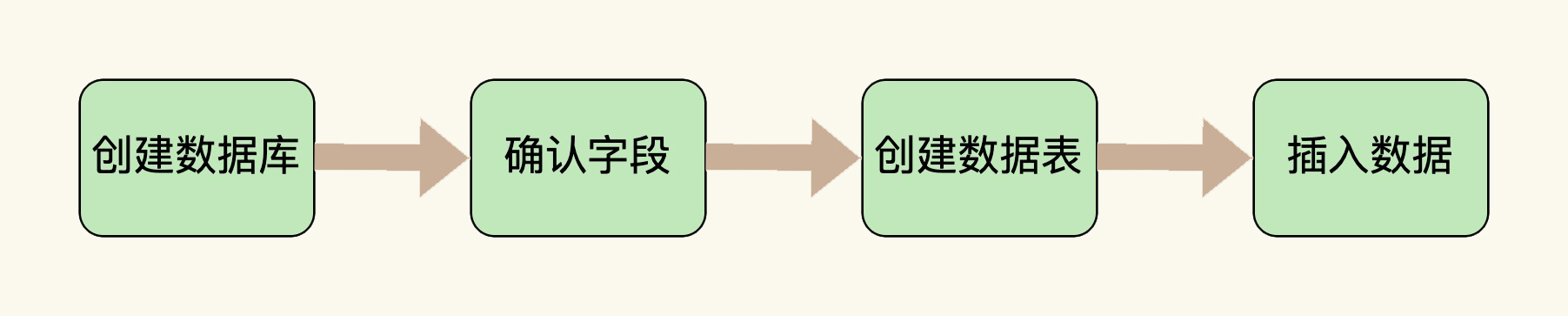
你好,我是朱晓峰。今天,我想跟你聊一聊MySQL是怎么存储数据的。
存储数据是处理数据的第一步。在咱们的超市项目中,每天都要处理大量的商品,比如说进货、卖货、盘点库存,商品的种类很多,而且数量也比较大。只有正确地把数据存储起来,我们才能进行有效的处理和分析,进而对经营情况进行科学的评估,超市负责人在做决策时,就能够拿到数据支持。否则,只能是一团乱麻,没有头绪,也无从着手。
那么,怎样才能把用户各种经营相关的、纷繁复杂的数据,有序和高效地存储起来呢?
在MySQL中,一个完整的数据存储过程总共有4步,分别是创建数据库、确认字段、创建数据表、插入数据。
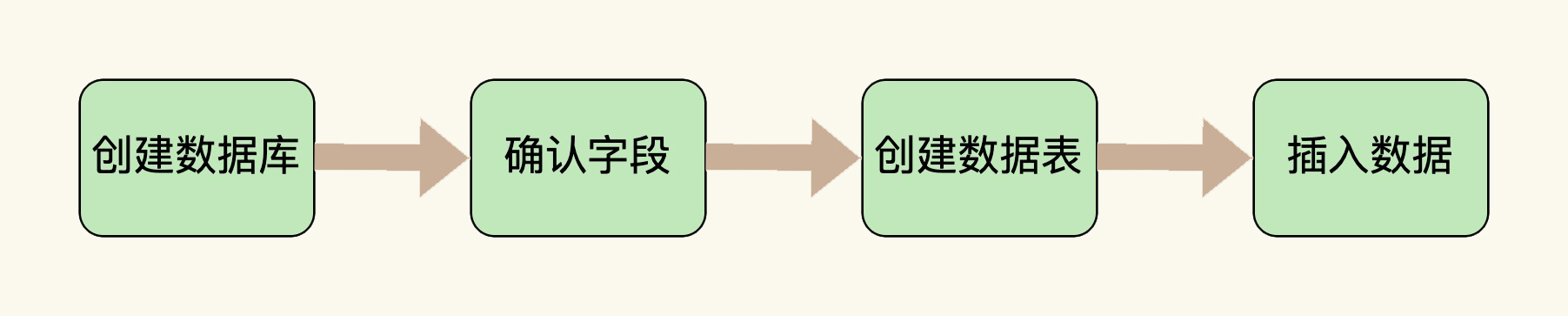
接下来,我就给你详细讲解一下这个过程的每一步,帮你掌握MySQL的数据存储机制。
先提醒你一句,这节课最后有一个视频,我在视频里演示了今天讲到的所有操作。我建议你学完文字以后,跟着视频实操一下。
好了,话不多说,我们现在开始。
数据存储的第一步,就是创建数据库。
你可能会问,为啥我们要先创建一个数据库,而不是直接创建数据表呢?
这是个很好的问题。其实啊,这是因为,从系统架构的层次上看,MySQL数据库系统从大到小依次是数据库服务器、数据库、数据表、数据表的行与列。
安装程序已经帮我们安装了MySQL数据库服务器,所以,我们必须从创建数据库开始。
数据库是MySQL里面最大的存储单元。数据表、数据表里的数据,以及我们以后会学到的表与表之间的关系,还有在它们的基础上衍生出来的各种工具,都存储在数据库里面。没有数据库,数据表就没有载体,也就无法存储数据。
下面我就来给你具体介绍下,怎么在我们安装的MySQL服务器里面创建、删除和查看数据库。
创建数据库,我们已经在上节课介绍过了,你可以在Workbench的工作区,通过下面的SQL语句创建数据库“demo”:
CREATE DATABASE demo;
下面我们来看一下,如何查看数据库。
在Workbench的导航栏,我们可以看到数据库服务器里的所有数据库,如下图所示:
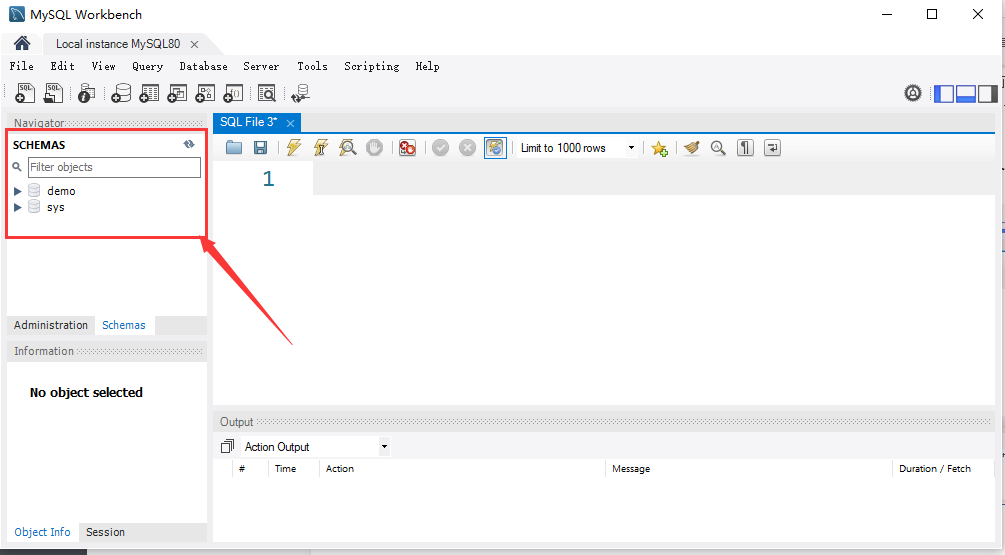
你也可以在Workbench右边的工作区,通过查询语句,查看所有的数据库:
mysql> SHOW DATABASES;
+--------------------+
| Database |
+--------------------+
| demo |
| information_schema |
| mysql |
| performance_schema |
| sys |
+--------------------+
5 rows in set (0.00 sec)
看到这儿,你是不是觉得很奇怪,为什么Workbench导航栏里面的数据库只有两个(我们创建的数据库“demo”和安装完MySQL就有的数据库“sys”)呢?
换句话说,为什么有的数据库我们可以在Workbench里面看到,有的数据库却必须通过查询语句才可以看到呢?要弄明白这个问题,你必须要知道这些数据库都是干什么的。
如果你是DBA,或者是MySQL数据库程序员,想深入了解MySQL数据库系统的相关信息,可以看下官方文档。
话说回来,为什么Workbench里面我们只能看到“demo”和“sys”这2个数据库呢?其实啊,这是因为,Workbench是图形化的管理工具,主要面向开发人员,“demo”和“sys”这2个数据库已经够用了。如果有特殊需求,比如,需要监控MySQL数据库各项性能指标、直接操作MySQL数据库系统文件等,可以由DBA通过SQL语句,查看其它的系统数据库。
数据存储流程的第二步是确认表的字段。
创建好数据库之后,我们选择要导入的Excel数据文件,MySQL会让我们确认新表中有哪些列,以及它们的数据类型。这些列就是MySQL数据表的字段。
MySQL数据表由行与列组成,一行就是一条数据记录,每一条数据记录都被分成许多列,一列就叫一个字段。每个字段都需要定义数据类型,这个数据类型叫做字段类型。
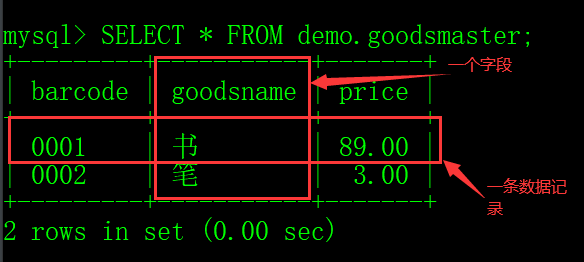
这样一来,每一条数据记录的每一个片段,就按照字段的定义被严格地管理起来了,从而使数据有序而且可靠。MySQL支持多种字段类型,字段的定义会影响数据的取值范围、精度,以及系统的可靠性,下节课我会重点给你讲一讲字段的定义。这里你只要选择系统默认的字段类型,就可以了。
数据存储流程的第三步,是创建数据表。
当我们确认好了表的字段,点击下一步,Workbench就帮助我们创建了一张表。
MySQL中的数据表是什么呢?你可以把它看成用来存储数据的最主要工具。数据表对存储在里面的数据进行组织和管理,使数据变得有序,并且能够实现高效查询和处理。
虽然Workbench帮助我们创建了一个表,但大多数情况下,我们是不会先准备一个Excel文件,再通过Workbench的数据导入来创建表的,这样太麻烦了。我们可以通过SQL语句,自己来创建表。
具体咋做呢?我来介绍一下。
首先,在Workbench的工作区,输入以下SQL语句:
CREATE TABLE demo.test
(
barcode text,
goodsname text,
price int
);
执行这个SQL语句之后,就能创建出一个与导入的Excel表一样的MySQL数据表了。
这里有2点需要你格外注意一下。
下面我们就来聊一聊,查看数据表的结构、查看数据库中的表的方法。
创建好了表,再来看看如何查看表的结构。
我们运行下面的SQL语句:
DESCRIBE demo.test;
运行结果如下:
mysql> DESCRIBE demo.test;
+-----------+------+------+-----+---------+-------+
| Field | Type | Null | Key | Default | Extra |
+-----------+------+------+-----+---------+-------+
| barcode | text | YES | | NULL | |
| goodsname | text | YES | | NULL | |
| price | int | YES | | NULL | |
+-----------+------+------+-----+---------+-------+
3 rows in set (0.00 sec)
我来解释下这些信息都代表什么意思。
关于字段类型和Key,后面我会具体讲解,这里你只需要知道它们的含义就可以了。
创建完成后,怎么查看表有没有真的被创建出来呢?
我们可以通过Workbench的导航栏,点击数据库下面的“Tables”,找到这个数据库中的所有数据表。另外,我们也可以在工作区,通过SQL语句查询某个数据库中的数据表。
先用USE语句选择数据库:
USE demo;
运行后,进入demo数据库,然后用SHOW语句查询这个数据库中所有的表:
SHOW TABLES;
运行后结果如下:
mysql> SHOW TABLES;
+----------------+
| Tables_in_demo |
+----------------+
| test |
+----------------+
1 row in set (0.00 sec)
这样我们就可以看到数据库“demo”里面,只有一个数据表“test”。
讲到了数据表,我就一定要给你讲一讲主键。因为主键可以确保数据的唯一性,而且能够减少数据错误。
举个简单的小例子。主键就像是咱们的身份证号码,它是唯一的。每个身份证号码只对应唯一的一个人。同样,每一个人只有唯一的身份证号码。
MySQL中数据表的主键,是表中的一个字段或者几个字段的组合。它主要有3个特征:
一个MySQL数据表中只能有一个主键。虽然MySQL也允许创建没有主键的表,但是,我建议你一定要给表定义主键,并且养成习惯。因为主键可以帮助你减少错误数据,并且提高查询的速度(后面我会专门用一节课的时间介绍“怎么用好主键”)。
我来举个例子,假设我们有这样一张表:
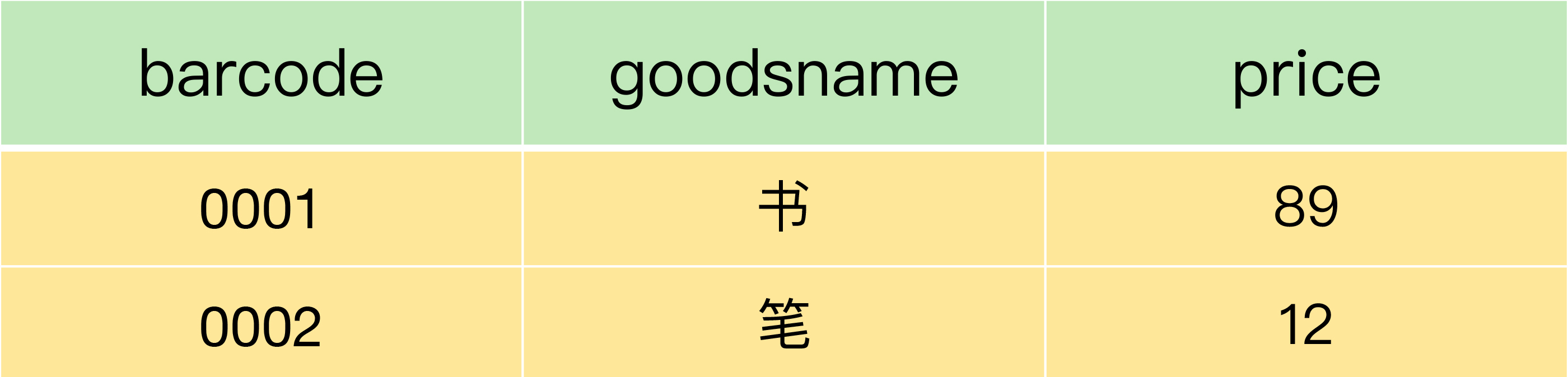
我们给它起个名字,叫“goodsmaster”,意思是商品表。说到这儿,你可能注意到了,我的表名、字段名都用的是英文。其实,MySQL也允许数据表名称、字段名称用中文,但我还是建议你用英文,原因有2个:一是书写方便;二是不容易出错。如果用汉字,涉及到编码问题,就会容易出现错误。
那么,在这个表里,哪个字段是主键呢?
商品名称“goodsname”行不行呢?不行,原因是重名的商品太多了,比如“笔”,大家都可以生产一种叫“笔”的商品,各种各样的笔,不同规格的,比如长的、短的;不同材料的,比如墨水的、铅芯的……由于可能重复,商品名称和数据记录之间不能形成一一对应的关系,所以“goodsname”不能作为主键。同样,价格“price”重复的可能性很大,也不能做主键。
商品条码“barcode”能不能成为这个数据表的主键呢?
好像可以。商品的条码都是由中国物品编码中心统一编制的,一种商品对应一个条码,一个条码对应一种商品。这不就是一一对应的关系吗?
在实际操作中,有例外的情况。比较典型的就是用户的门店里面有很多自己生产或者加工的商品。比如,馒头、面条等自产食品,散装的糕点、糖果等称重商品,等等。为了管理方便,门店往往会自己给它们设置条码。这样,很容易产生重复、重用的现象。
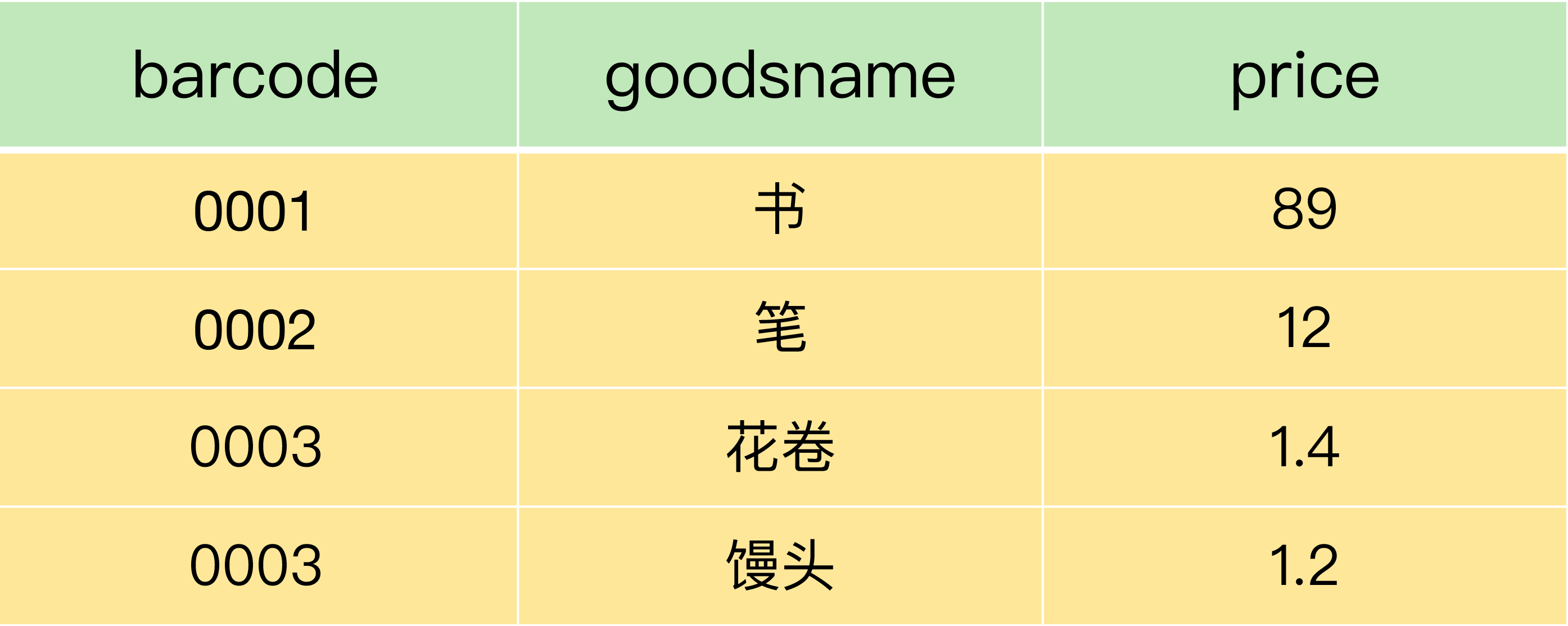
这么说,商品条码“barcode”也有重复的可能,也不能用做主键。
那么,如果数据表中所有的字段都有重复的可能,我们怎么设置主键呢?答案是我们可以自己添加一个不会重复的字段来做主键。
比如在上面的例子中,我们就可以添加一个字段,字段类型是整数,我们给它取个名字叫商品编号“itemnumber”。而且,我们可以每次增加一条新数据的时候,让这个字段的值自动加1,这样就永远不会重复了,如下表所示:
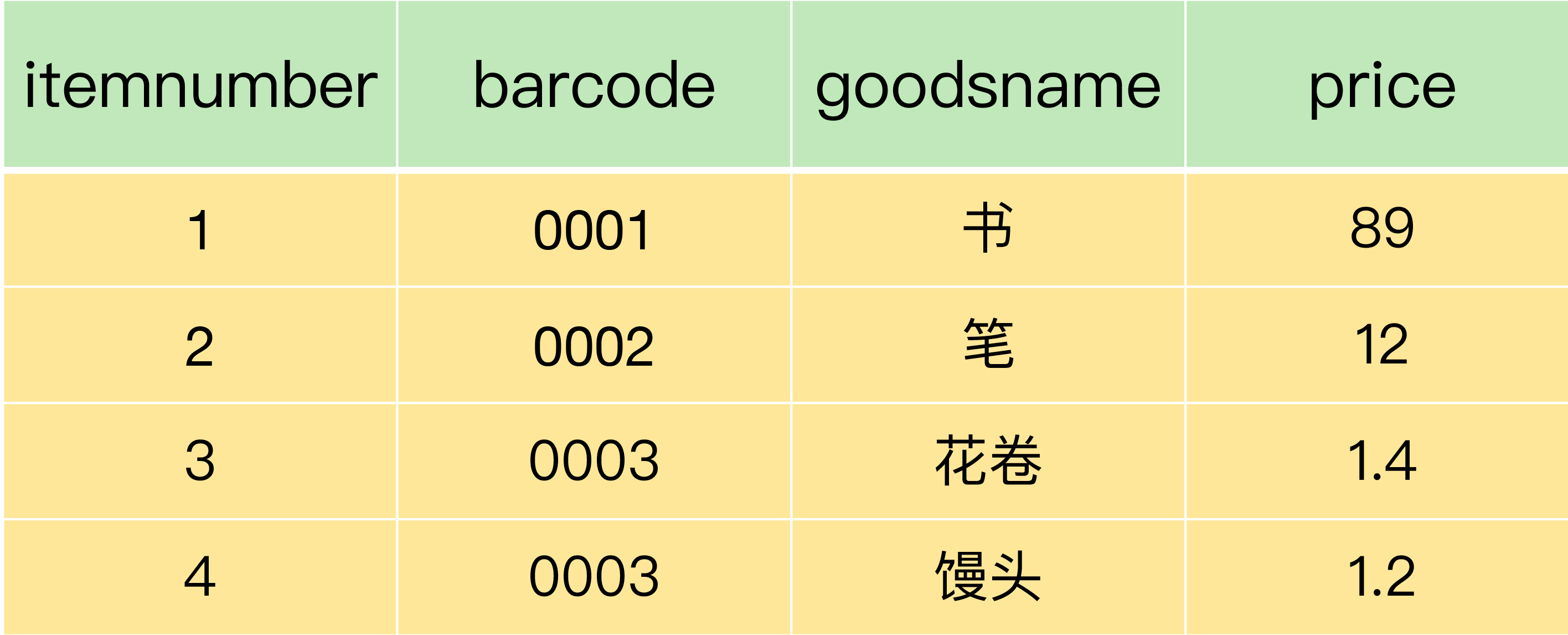
我们添加字段商品编号“itemnumber”为主键,这样,我们的商品表“goodsmaster”就有了主键。
在Workbench中,我们可以通过修改表结构,来增加一个主键字段:

你也可以通过一条SQL语句,修改表的结构,来增加一个主键字段:
ALTER TABLE demo.test
ADD COLUMN itemnumber int PRIMARY KEY AUTO_INCREMENT;
我简单解释下这些关键字的含义。
数据存储流程的第四步,也是最后一步,是把数据插入到表当中去。
Workbench的数据导入功能,可以帮助我们把Excel的数据导入到表里面,那么,我们自己怎么向数据表中插入一条数据呢?我们可以借助SQL语句。
INSERT INTO demo.test
(barcode,goodsname,price)
VALUES ('0001','本',3);
这里的INSERT INTO表示向demo.test中插入数据,后面是要插入数据的字段名,VALUES表示对应的值。
在添加数据的时候,有2点需要你格外注意一下。
最后,我还专门录制了一段视频,把今天讲到的实际操作演示了一遍,你可以跟着视频再演练下。
今天,我们学习了数据存储的完整过程,包括创建数据库、创建数据表、确认字段和插入数据。建议你跟着文字和视频实际操作一下,熟练掌握存储数据的方法。
在进行具体操作的时候,我们会用到8种SQL语句,我再给你汇总下。
-- 创建数据库
CREATE DATABASE demo;
-- 删除数据库
DROP DATABASE demo;
-- 查看数据库
SHOW DATABASES;
-- 创建数据表:
CREATE TABLE demo.test
(
barcode text,
goodsname text,
price int
);
-- 查看表结构
DESCRIBE demo.test;
-- 查看所有表
SHOW TABLES;
-- 添加主键
ALTER TABLE demo.test
ADD COLUMN itemnumber int PRIMARY KEY AUTO_INCREMENT;
-- 向表中添加数据
INSERT INTO demo.test
(barcode,goodsname,price)
VALUES ('0001','本',3);
最后,我还想再给你讲一讲MySQL中SQL语句的书写规范。
MySQL以分号来识别一条SQL语句结束,所以,你写的每一条SQL语句的最后,都必须有一个分号,否则,MySQL会认为这条语句没有完成,提示语法错误。
所以,我建议你写在SQL语句时遵循统一的样式,以增加可读性,减少错误。如果你不是很清楚具体的规范,可以点击这个链接学习下。
我想请你思考一下,假设用户现在要销售商品,你能不能帮它设计一个销售表,把销售信息(商品名称、价格、数量、金额等)都保存起来?
欢迎在留言区写下你的思考和答案,我们一起交流讨论。如果你觉得今天的内容对你有所帮助,也欢迎你分享你的朋友或同事,我们下节课见。
评论